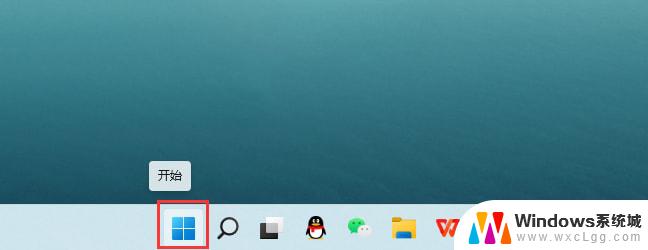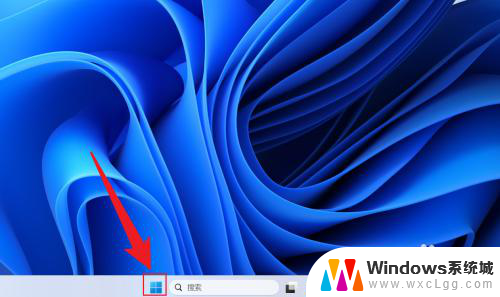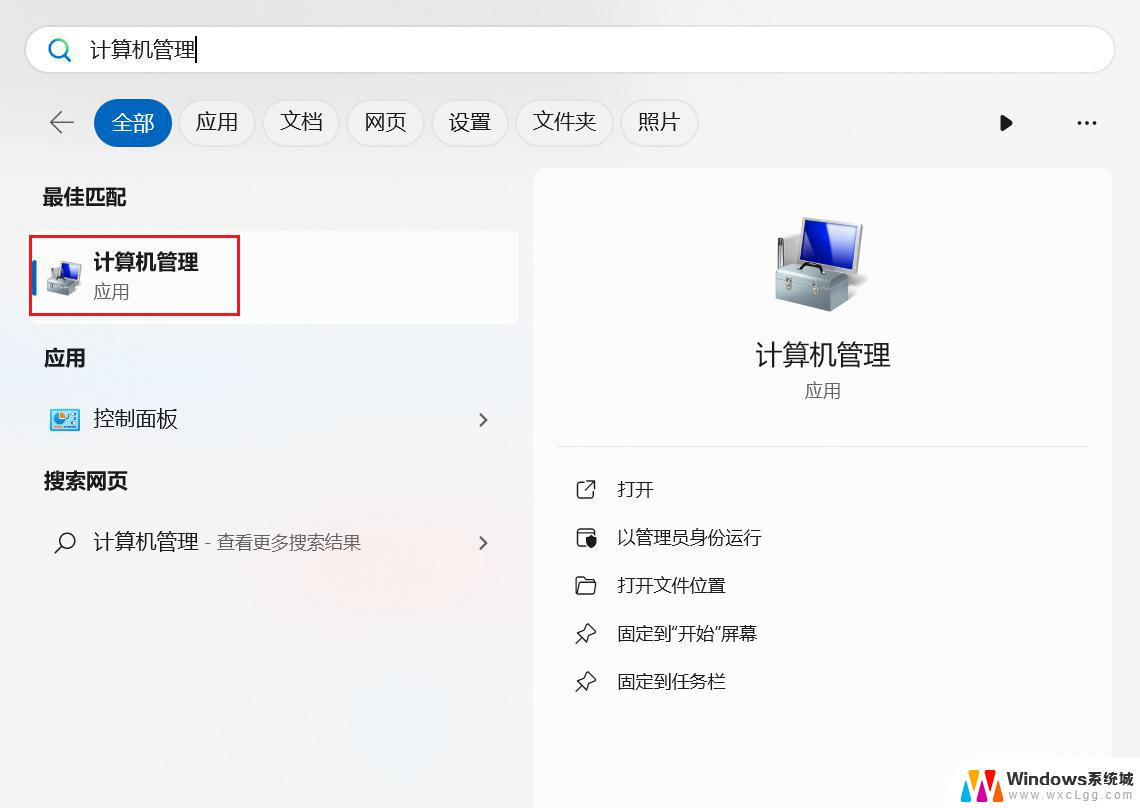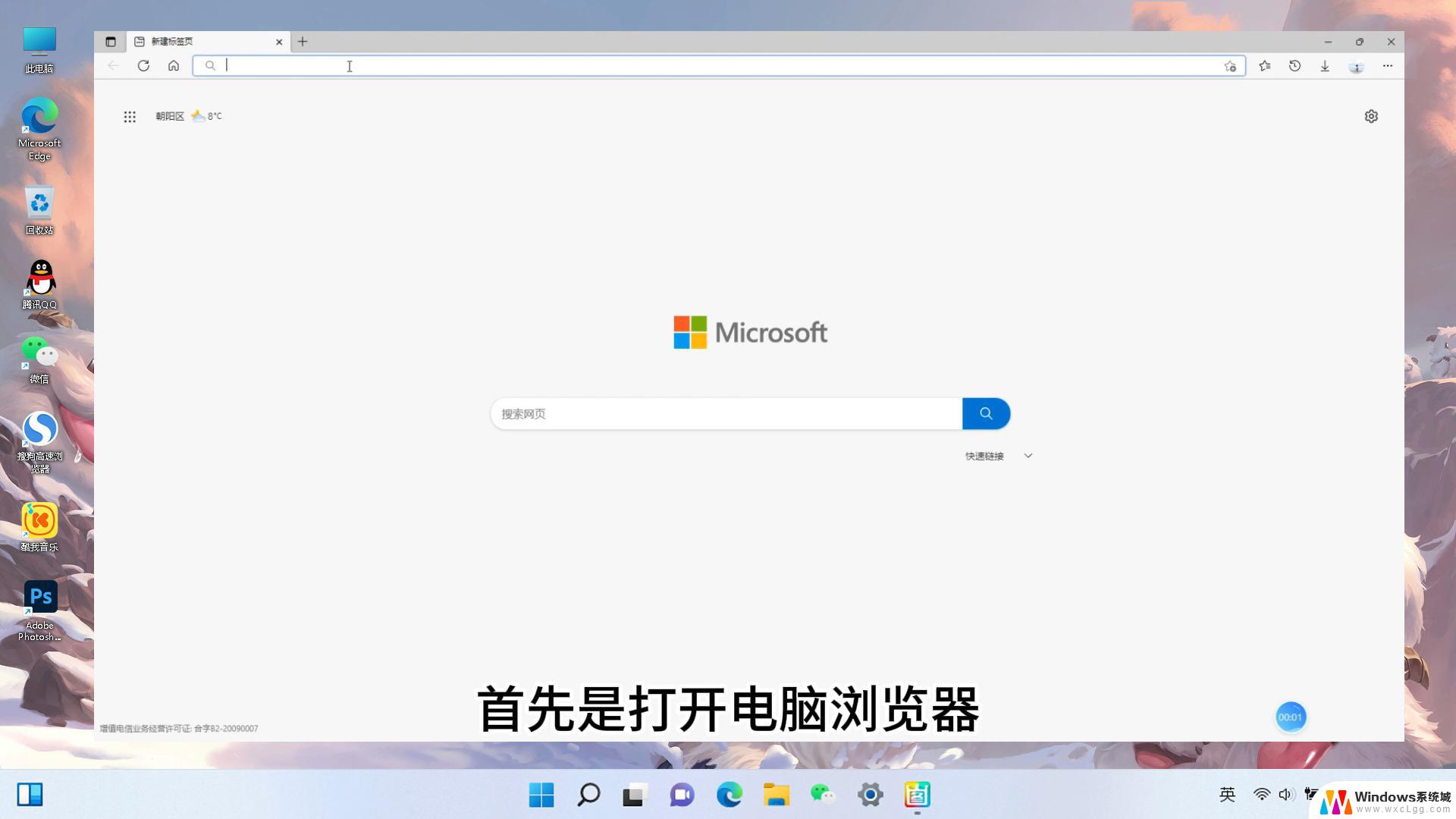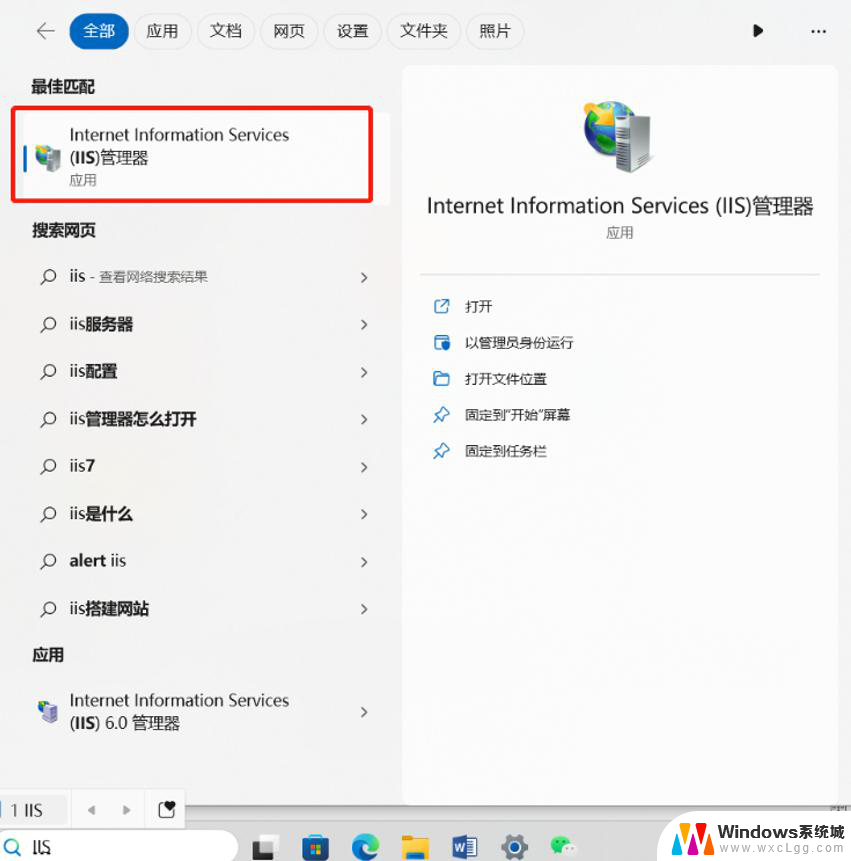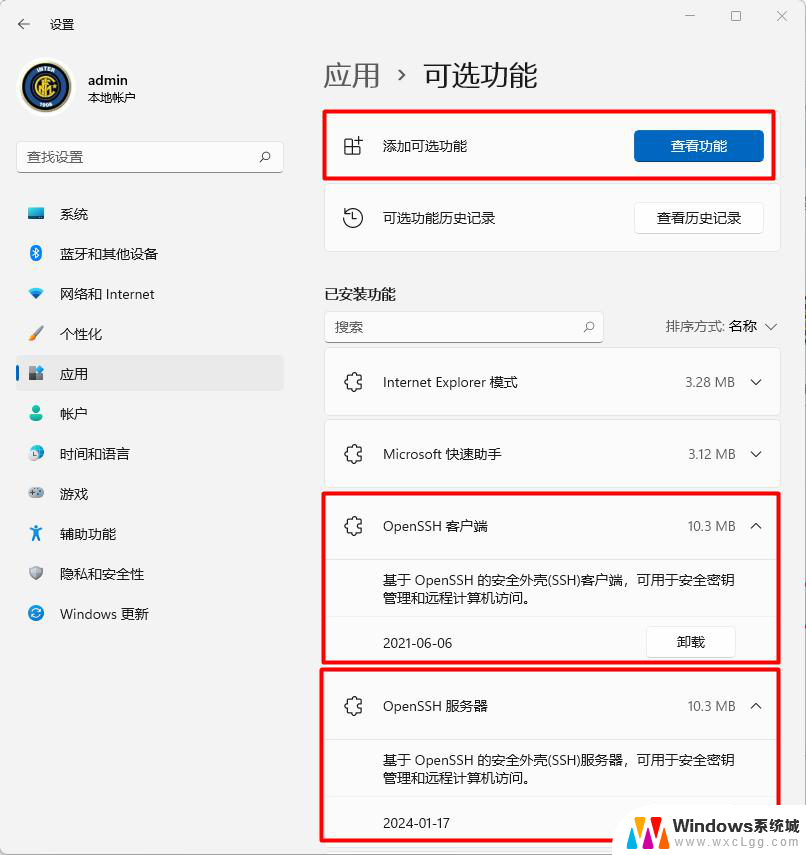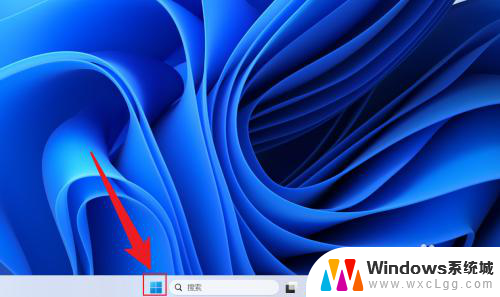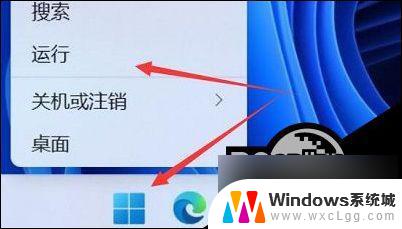打开电脑服务win11 win11启动项存储位置
更新时间:2024-10-15 12:01:21作者:xtang
Win11系统的推出让许多用户对其新功能和性能表现备感期待,然而在使用过程中,有些用户可能会遇到一些问题,比如在启动项管理方面遇到困难,要解决这个问题,我们需要了解win11启动项的存储位置,只有通过正确的操作,才能让电脑更加顺畅地运行。本文将为大家介绍win11启动项存储位置的相关知识,帮助大家更好地管理电脑启动项。
操作方法:
1.打开电脑鼠标右键单击,勾选【个性化】。

2.进入个性化页面,点击【应用】。
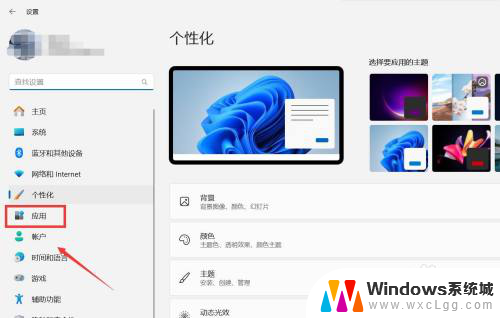
3.进入应用页面,点击【启动】。
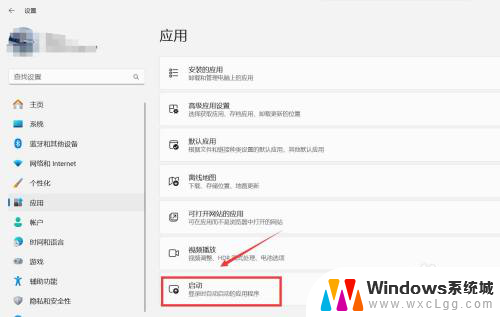
4.进入启动页面,查看开机启动项目。
以上就是打开电脑服务win11的全部内容,有遇到相同问题的用户可参考本文中介绍的步骤来进行修复,希望能够对大家有所帮助。